如何在Windows中运行群晖双向同步?
如果您正在寻找在群晖NAS和OneDrive等云驱动器之间执行群晖双向同步的简单方法,请耐心阅读本,我们将为您分享两种不错的好方法!
如今,越来越多的人希望将自己的文件存储在NAS设备或云驱动器上,以实现数据保护或文件共享。明智的做法是将重要文件同时保存在NAS和云上,以加强数据安全。如何在两个地方拥有一个文件相同的文件夹呢?
在接下来的内容中,我将详细介绍两种有效的方法来进行群晖双向同步。
为了在群晖NAS和公共云服务之间同步文件,Synology为用户提供了一个名为群晖云同步的应用程序。它支持各种云服务,如Amazon Drive、Dropbox、OneDrive等。
以百度云为例,请您按照以下步骤运行Synology与百度云之间的双向同步:
步骤1. 从软件中心安装云同步并打开群晖同步。
步骤2. 选择云提供商。
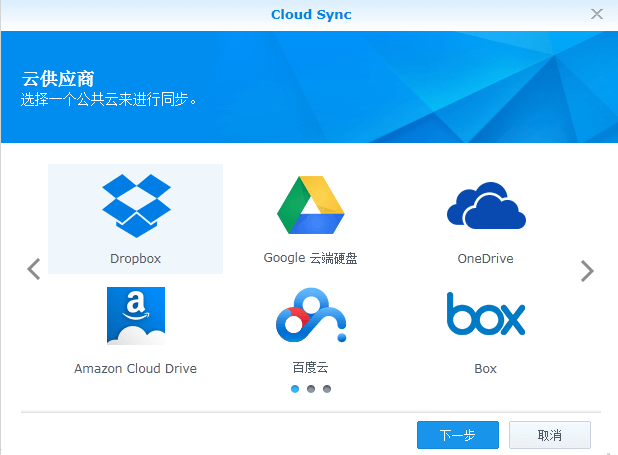
步骤3. 创建群晖双向同步任务。

步骤4. 确认设置并单击“应用”开始同步过程。如果需要,请单击“高级设置”以防止某些文件在单击“应用”之前同步。
群晖双向同步的操作并不复杂。然而,很多用户发现群晖云同步有时不工作或不同步所有文件,问题较多,令人烦躁,有比它更好的工具吗?
傲梅轻松备份VIP是群晖云同步的强力替代者。它在Windows 11/10/8.1/8/7/Vista/XP上能稳定运行,操作步骤简单,用户界面直观,各种操作学习起来非常快速。并且它还允许您在两个文件夹、驱动器或计算机之间同步文件,还可以将群晖NAS同步到NAS。
更令人高兴的是,它向您提供了四种不同的同步模式,以满足您的不同需求:
赶紧到下载中心下载或直接点击下方按钮下载安装并运行傲梅轻松备份VIP吧。
步骤1. 单击左侧“同步”选项卡并选择“双向同步”。

步骤2. 依次单击“添加目录”>“共享/NAS”>“添加共享或NAS设备”,然后在对应位置输入NAS的IP地址,如有需要还请输入用户名和密码。
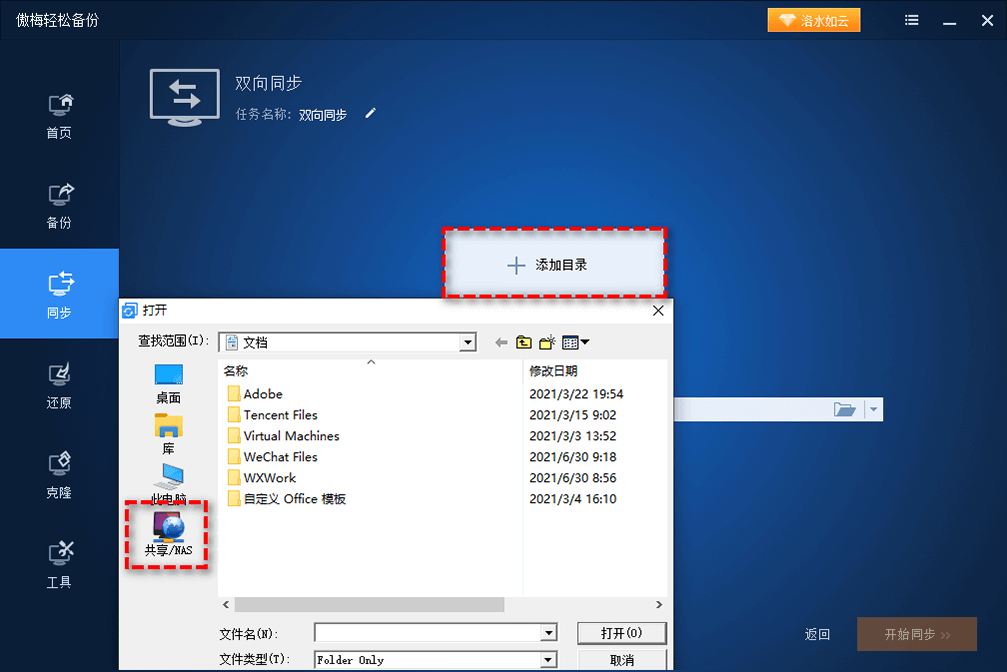
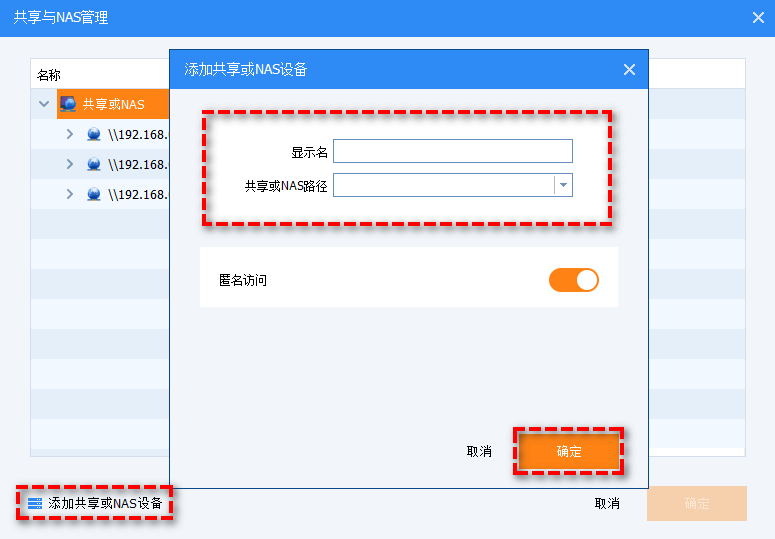
步骤3. 添加群晖NAS后,将会列出其下的文件夹,您可以在此选择需要进行群晖双向同步的文件夹,然后点击“确定”。
注意:在创建双向同步任务时,您只能选择一个源文件夹,如果要设置多个文件夹进行双向同步的话,请您为它们创建不同的同步任务。
步骤4. 在下方长条框中选择“选择云盘客户端”。
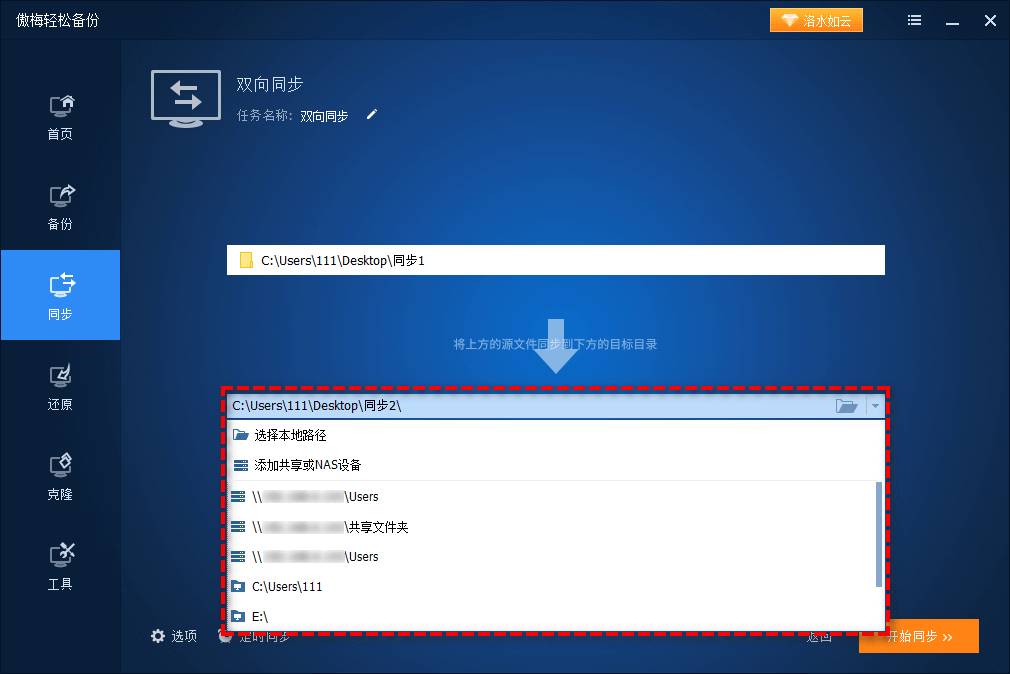
步骤5. 选择Dropbox并点击“确定”。如果在列表中找不到Dropbox,则请手动选择本地路径到Dropbox文件夹。
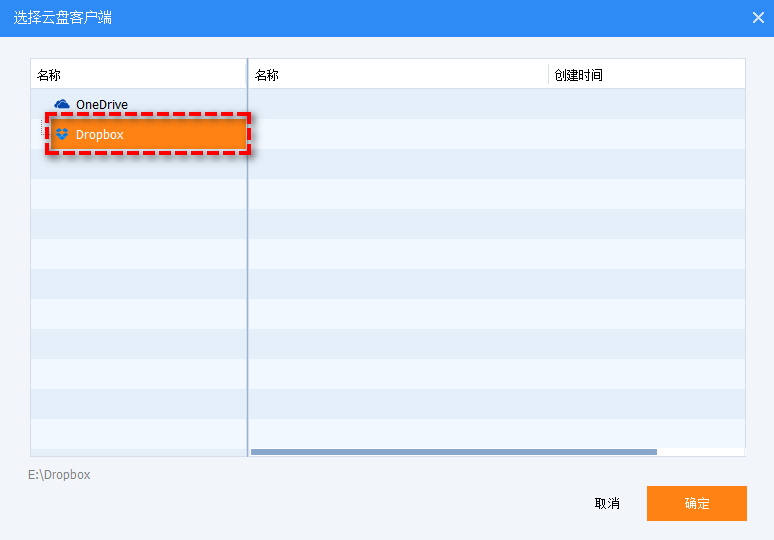
✎ 提示:
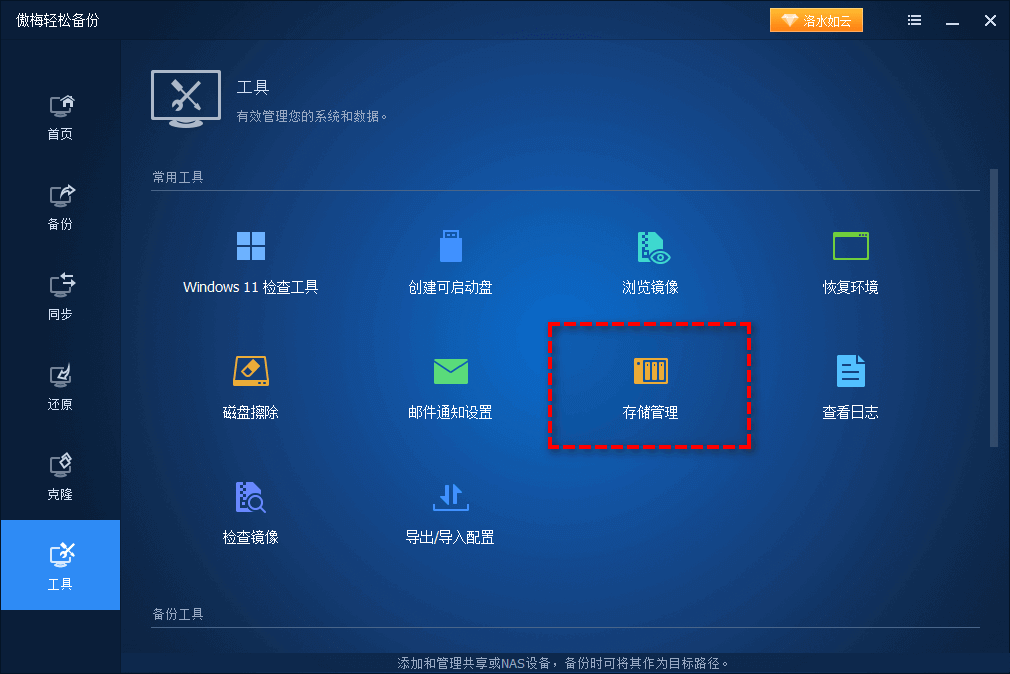
看到这里,您应该已经学会了这两种在Windows中执行群晖双向同步的方法。相比于群晖云同步,傲梅轻松备份VIP运行起来更加稳定,操作起来也更加方便,是一个非常值得一试的方法。除了同步功能之外,傲梅轻松备份还是一个专业的磁盘克隆软件,它允许您通过命令提示符克隆硬盘驱动器。不要犹豫,赶紧下载试一试!